ppt2013设计抽奖转盘的操作方法
php小编百草为您揭秘《冬季狂想曲》技能全解锁攻略。这款角色剧情模拟游戏以小镇故事为背景,融合了日系题材的特色元素。在游戏中,玩家将面临深入解谜的挑战,操作技巧成为了关键。除了有趣精彩的特色内容外,游戏还提供丰富的技能玩法,解锁所有技能将带来更全面的游戏体验!
打开PPT,插入smartart图形,找到循环、分段循环,点击插入。
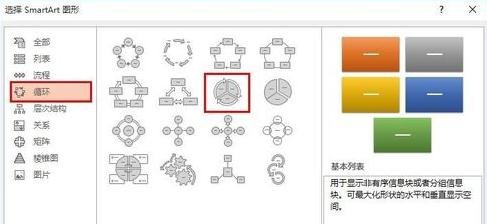
选中图形,找到图形左边一个小箭头,点击它,输入数字(一行一个,不够打回车),有几个奖项就几个数字,这儿以6个为例。
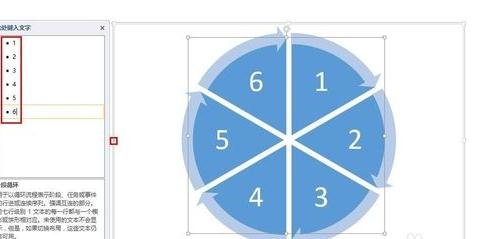
右击图形,选择取消组合,删除图形旁边的箭头,再次选择取消组合。
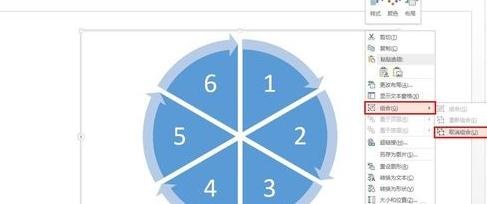
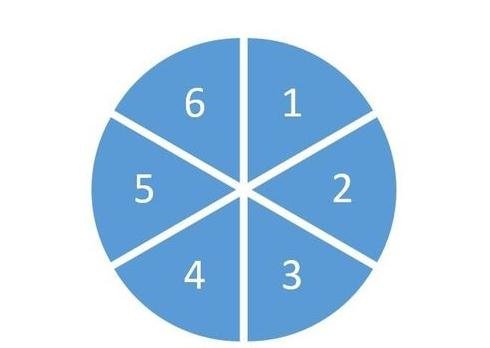
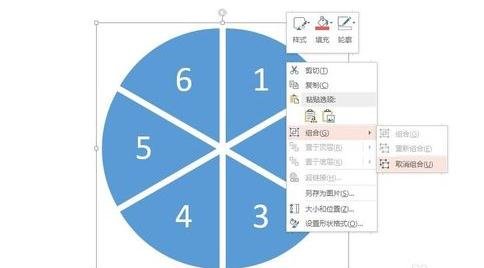
这时,大图形已分成六个小图形,将这几个小图形填充上五彩的颜色,并调整它们的位置、大小,再将它们重新组合。
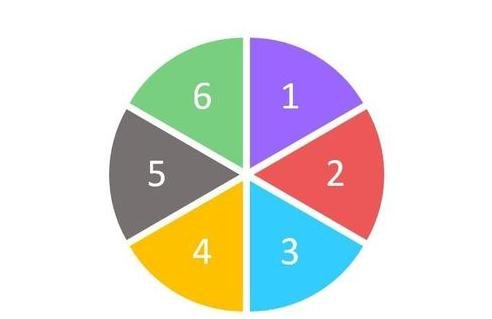
添加一个圆,填充白色,无轮廓,放在转盘中间,并把转盘上的数字删除。
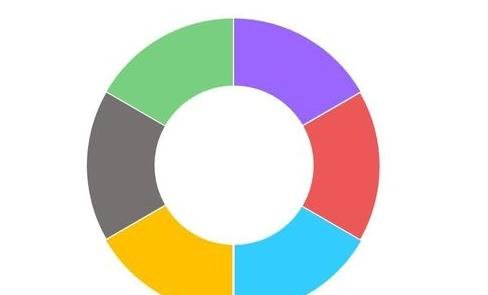
再添加一个圆,比刚才那个小一点,在里面插入文字,如【奖】。添加六个文本框,输入奖项名称,并移动到相应位置。

将转盘和奖项文字组合,可以用选择窗格操作。

插入一个三角形,作为指针(为了不让指针指向转盘的间隙,此处可将指针旋转一点角度)。

接下来添加动画。选中转盘,插入动画【陀螺旋】,打开动画窗格,点击动画后面的倒三角,选择【效果选项】,在打开的窗口中把【动画播放后】随便选一个颜色。然后点击【计时】选项卡,把期间改成0.3左右,重复改成【直到幻灯片末尾】,单击【触发器】,把触发器改成写着【奖】的圆。这样,点击【奖】转盘就会转动,再点一次转盘就停止转动。
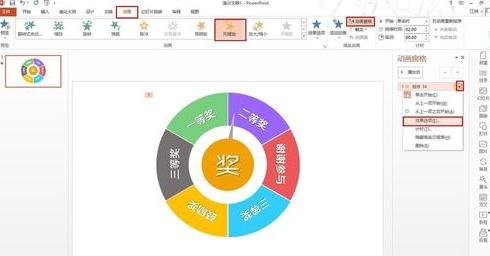
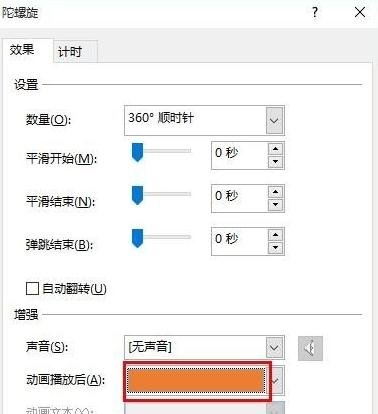
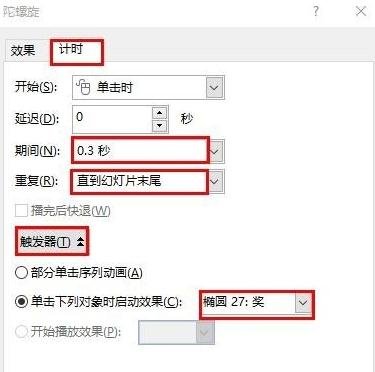
以上是ppt2013设计抽奖转盘的操作方法的详细内容。更多信息请关注PHP中文网其他相关文章!

热AI工具

Undresser.AI Undress
人工智能驱动的应用程序,用于创建逼真的裸体照片

AI Clothes Remover
用于从照片中去除衣服的在线人工智能工具。

Undress AI Tool
免费脱衣服图片

Clothoff.io
AI脱衣机

Video Face Swap
使用我们完全免费的人工智能换脸工具轻松在任何视频中换脸!

热门文章

热工具

记事本++7.3.1
好用且免费的代码编辑器

SublimeText3汉化版
中文版,非常好用

禅工作室 13.0.1
功能强大的PHP集成开发环境

Dreamweaver CS6
视觉化网页开发工具

SublimeText3 Mac版
神级代码编辑软件(SublimeText3)
 如果您不在Excel中重命名桌子,那么今天是开始的一天
Apr 15, 2025 am 12:58 AM
如果您不在Excel中重命名桌子,那么今天是开始的一天
Apr 15, 2025 am 12:58 AM
快速链接 为什么应该在 Excel 中命名表格 如何在 Excel 中命名表格 Excel 表格命名规则和技巧 默认情况下,Excel 中的表格命名为 Table1、Table2、Table3,依此类推。但是,您不必坚持使用这些标签。事实上,如果您不这样做会更好!在本快速指南中,我将解释为什么您应该始终重命名 Excel 中的表格,并向您展示如何操作。 为什么应该在 Excel 中命名表格 虽然养成在 Excel 中命名表格的习惯可能需要一些时间(如果您通常不这样做的话),但以下原因说明了今
 如何更改Excel表样式并删除表格格式
Apr 19, 2025 am 11:45 AM
如何更改Excel表样式并删除表格格式
Apr 19, 2025 am 11:45 AM
本教程向您展示了如何在保留所有表功能的同时快速应用,修改和删除Excel表样式。 想让您的Excel桌子看起来完全想要吗?继续阅读! 创建Excel表之后,第一步是通常
 Excel匹配功能与公式示例
Apr 15, 2025 am 11:21 AM
Excel匹配功能与公式示例
Apr 15, 2025 am 11:21 AM
本教程解释了如何在公式示例中使用excel中的匹配函数。它还显示了如何通过使用Vlookup和匹配的动态公式来改善查找公式。 在Microsoft Excel中,有许多不同的查找/参考
 Excel:比较两个单元格中的字符串以进行匹配(对病例不敏感或精确)
Apr 16, 2025 am 11:26 AM
Excel:比较两个单元格中的字符串以进行匹配(对病例不敏感或精确)
Apr 16, 2025 am 11:26 AM
该教程显示了如何比较Excel中的文本字符串,以了解不敏感和确切的匹配。您将学习许多公式,以通过其值,字符串长度或特定字符的出现数量来比较两个单元格
 如何使所有人都可以访问Excel电子表格
Apr 18, 2025 am 01:06 AM
如何使所有人都可以访问Excel电子表格
Apr 18, 2025 am 01:06 AM
提升Excel表格的可访问性:实用指南 创建Microsoft Excel工作簿时,务必采取必要的步骤,确保每个人都能访问它,尤其是在您计划与他人共享工作簿的情况下。本指南将分享一些实用技巧,帮助您实现这一目标。 使用描述性工作表名称 提高Excel工作簿可访问性的一种方法是更改工作表的名称。默认情况下,Excel工作表命名为Sheet1、Sheet2、Sheet3等等,这种非描述性的编号系统在您点击“ ”添加新工作表时会继续下去。 更改工作表名称使其更准确地描述工作表内容具有多重好处: 提
 不要忽略Microsoft Excel中F4的功能
Apr 24, 2025 am 06:07 AM
不要忽略Microsoft Excel中F4的功能
Apr 24, 2025 am 06:07 AM
Excel高手必备:F4键的妙用,提升效率的秘密武器! 本文将揭秘Windows系统下Microsoft Excel中F4键的强大功能,助你快速掌握这个提升生产力的快捷键。 一、公式引用类型切换 Excel中的引用类型包括相对引用、绝对引用和混合引用。F4键可以方便地在这些类型之间切换,尤其在创建公式时非常实用。 假设你需要计算七种产品的价格,并加上20%的税。 在单元格E2中,你可能输入以下公式: =SUM(D2 (D2*A2)) 按Enter键后,即可计算出包含20%税的价格。 但是,如
 我总是以excel命名,你也应该
Apr 19, 2025 am 12:56 AM
我总是以excel命名,你也应该
Apr 19, 2025 am 12:56 AM
提升Excel效率:善用命名区域 默认情况下,Microsoft Excel单元格以列-行坐标命名,例如A1或B2。但是,您可以为单元格或单元格区域分配更具体的名称,从而改进导航、使公式更清晰,并最终节省时间。 为什么始终要为Excel中的区域命名? 您可能熟悉Microsoft Word中的书签,它们是文档中指定位置的不可见路标,您可以随时跳转到需要的位置。Microsoft Excel对此节省时间的工具的替代方案有点缺乏想象力,称为“名称”,可通过工作簿左上角的名称框访问。 相关内容 #
 Microsoft Excel的5个开源替代品
Apr 16, 2025 am 12:56 AM
Microsoft Excel的5个开源替代品
Apr 16, 2025 am 12:56 AM
Excel 在商业领域依然流行,这得益于其熟悉的界面、数据工具和广泛的功能集。LibreOffice Calc 和 Gnumeric 等开源替代方案可与 Excel 文件兼容。OnlyOffice 和 Grist 提供基于云的电子表格编辑器,并具有协作功能。 寻找 Microsoft Excel 的开源替代方案取决于您想要实现的目标:您是在追踪每月的杂货清单,还是寻找能够支撑您的业务流程的工具?以下是一些适用于各种用例的电子表格编辑器。 Excel 仍然是商业领域的巨头 Microsoft Ex






